Terminal GTWIN Ver.3.47
请在使用版本升级之前仔细阅读以下信息。
限制事项
系统要求
请确认安装本软件的计算机是否满足以下的最低配置要求。
| OS | Windows®10/Windows®11 |
|---|---|
| 必要硬盘容量 | 200MB以上 |
| 推荐CPU | 微软推荐的处理器 |
| 推荐系统内存 | 微软推荐的内存容量 |
| 推荐显示器分辩率 | 1280×800以上 |
| 推荐显示颜色。 | 全彩(32位)以上 |
关于计算机配置
以上为使用时的最低配置。请尽可能使用比推荐配置更好的计算机。
软件使用许可协议
使用本软件的条件是您同意本软件许可协议的内容。
请仔细检查安装程序中包含的软件许可协议的内容,只有在您同意的情况下才能安装。
安装方法
1.点击下载链接,指定保存路径。
指定保存的位置,点击[保存]按钮。
开始下载文件。
| 标题 | 语言 | 版本 | 文件大小 | 更新日期 | |
|---|---|---|---|---|---|
| gtwin_freev3470c.exe | CN-Simplified | 3.47 | 191.1MB | 2025年6月9日 |
2.在下载完成后,双击该文件开始安装。
3.在安装完成后,重新启动计算机。
- 初次使用USB连接GT与电脑的情况下,在「设备管理软件」中,请执行「Panasonic GT」与显示项目「驱动软件更新」。
- 通过USB初次连接计算机时,启动「新的硬件的检测向导」、选择「从列表或指定位置安装」后点击「下一步」。
- 确认「包含以下文件夹」、选择GTWIN所安装的文件夹中的「GTWIN_USB」子目录(默认文件夹如「C:\Program Files (x86)\Panasonic Industry Terminal\GTWIN_V3\GTWIN_USB」)点击「下一步」按钮。
- 开始安装USB驱动,请按照画面上的提示进行操作。
[注意]
最新版的GTWIN Ver.3搭载了最新版的固件。GTWIN版本升级后,也请把本机固件更新为最新。
更新步骤请参考以下记载的「GT707固件更新步骤」。
GT707固件更新步骤
固件更新请按照以下方法进行。
同时进行GTWIN的画面传送
| 1. | 运用GTWIN打开画面数据。 |
|---|---|
| 2. | 选择菜单或者工具栏的「选择数据接收」。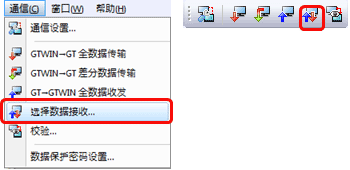 |
| 3. | 检查是否已勾选了「全部数据」「消除GT画面后传输数据」「自动更新」后点击「OK」按钮。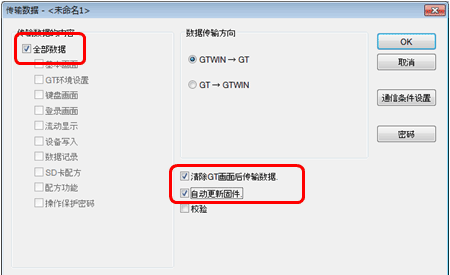 |
运用GT_VerUP_V3工具进行
| 1. | 运行开始菜单里的「GT_VerUP_V3」。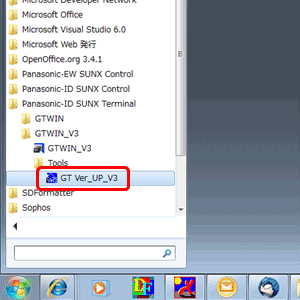
|
|---|---|
| 2. | 点击「Firmware」按钮后选择最新版本的固件。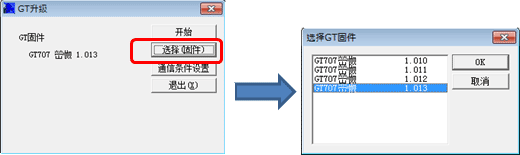 ※选择最新版本后点击「OK」。 ※选择最新版本后点击「OK」。
|
| 3. | 点击「开始」按钮。 |
同时进行SD卡的画面数据的复制
| 1. | 运用GTWIN打开画面数据。 |
|---|---|
| 2. | 选择「文件」-「SD储存卡」-「创建SD储存卡文件」后,画面数据从SD储存卡输出。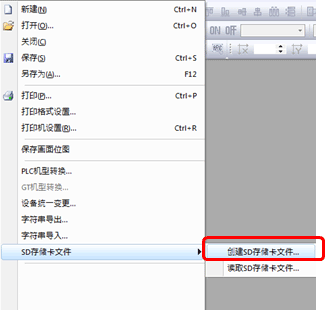 |
| 3. | 将步骤2.的SD储存卡插入GT本机的SD卡卡槽。 |
| 4. | SD卡菜单打开后,点击「SD→GT」按钮。 (如遇到SD卡菜单没有自动打开的情况,请手动打开系统菜单。) 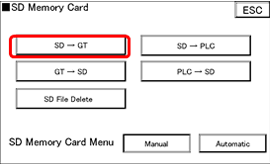 |
| 5. | 选择通过步骤2.输出的文件后,点击「复制」,根据画面的指示进行复制。 |
